デフォルトでは、Linuxシステムがネットワークアドレスと通信しようとすると、コンピューターはデフォルトゲートウェイに要求を送信します。デフォルトゲートウェイは通常ルーターであり、システムの要求を受け取り、それがどこにあってもネクストホップに転送できます。
この動作は、Linuxマシンに1つ以上の静的ルートを追加することでオーバーライドできます。このような構成は、ネットワークに複数のネットワークとルーターがあり、ユーザーが特定のトラフィックをルーティングする方法をコンピューターに指示する必要がある場合に望ましい場合があります。
AlmaLinuxなどのRedHatベースのディストリビューションでは、nmcliを使用できます。 ip routeとともに静的ルートを構成するコマンドラインユーティリティ ifcfgファイルのコマンドおよび手動構成。または、インストールされているデスクトップ環境を使用して構成を適用することもできます。このガイドでは、コマンドラインとGUIの両方の方法でAlmaLinuxに静的ルートを追加するための手順を段階的に説明します。これらの手順は、AlmaLinuxを新たにインストールした場合でも、CentOSからAlmaLinuxに移行した場合でも適用できます。
このチュートリアルでは、次のことを学びます。
- nmcliコマンドを使用してルートを追加する方法
- iprouteコマンドでルートを追加する方法
- ifcfgファイルを介してルートを追加する方法
- GNOMEGUIを介してルートを追加する方法
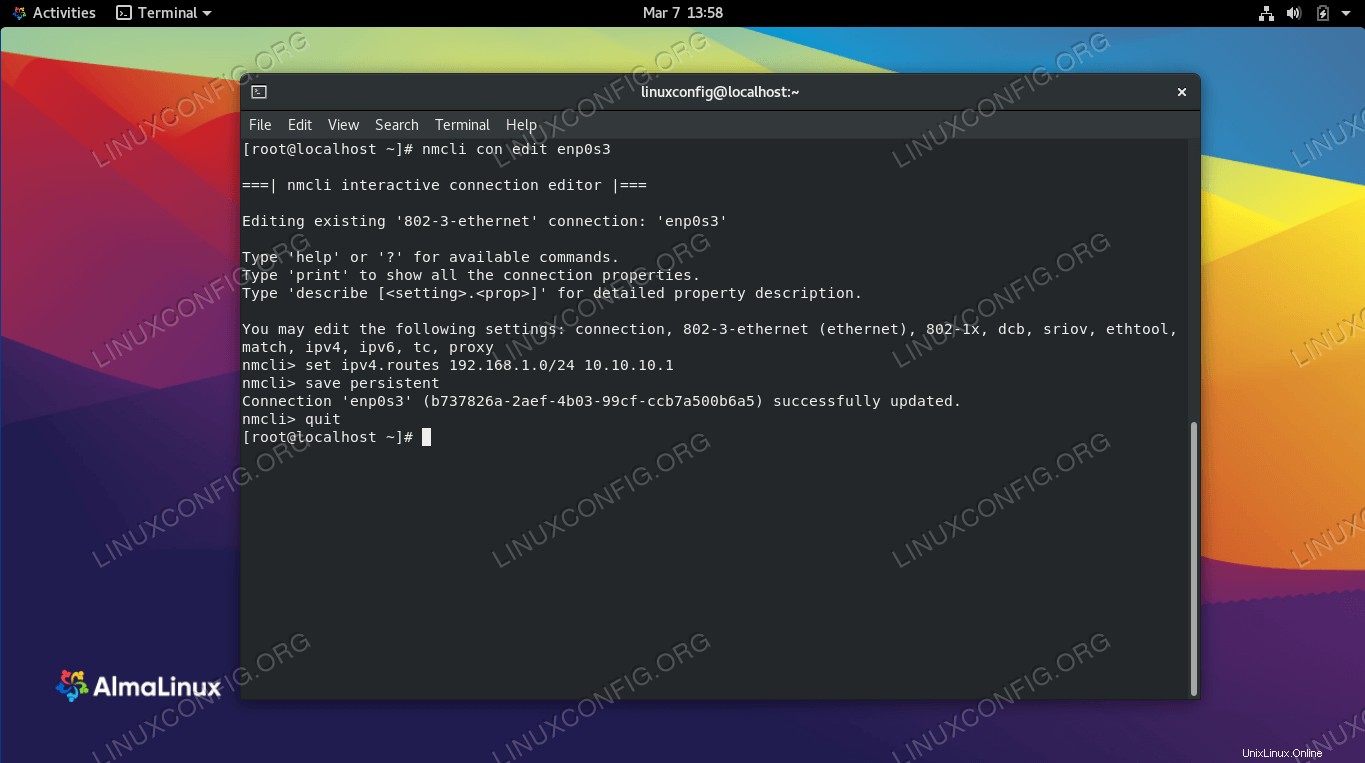 AlmaLinuxに新しい静的ルートを追加する
AlmaLinuxに新しい静的ルートを追加する
| カテゴリ | 使用する要件、規則、またはソフトウェアバージョン |
|---|---|
| システム | AlmaLinux |
| ソフトウェア | nmcli、GNOME |
| その他 | rootまたはsudoを介したLinuxシステムへの特権アクセス コマンド。 |
| コンベンション | # –指定されたLinuxコマンドは、rootユーザーとして直接、またはsudoを使用して、root権限で実行する必要があります。 コマンド$ –特定のLinuxコマンドを通常の非特権ユーザーとして実行する必要があります |
nmcliコマンドを使用してルートを追加する方法
AlmaLinuxに静的ルートを追加する1つの方法は、NetworkManagerのnmcliコマンドラインユーティリティを使用することです。 nmcliのいずれかを使用できます コマンドまたはnmcliインタラクティブエディタ。以下で両方の方法を見ていきます。
次のコマンドは、192.168.1.0/24宛てのトラフィックをルーティングします 10.10.10.1にあるゲートウェイへのサブネット 。もちろん、ネットワークインターフェースの名前など、例の代わりに独自の値を使用してください。
# nmcli connection modify enp0s3 +ipv4.routes "192.168.1.0/24 10.10.10.1"
nmcliインタラクティブエディタを使用して、同じ構成を適用することもできます。次のコマンドでエディターを起動します。構成するネットワークインターフェイスの名前を必ず使用してください。
# nmcli con edit enp0s3
次に、新しいルートを適用します。
nmcli> set ipv4.routes 192.168.1.0/24 10.10.10.1 nmcli> save persistent Connection 'enp0s3' (b737826a-2aef-4b03-99cf-ccb7a500b6a5) successfully updated. nmcli> quit
iprouteコマンドでルートを追加する方法
ip routeを使用して新しいルートを追加するには コマンドの場合は、次のコマンド構文を使用します。この例では、192.168.1.0/24宛てのトラフィックをルーティングします 10.10.10.1にあるゲートウェイへのサブネット インターフェイスenp0s3 。
# ip route add 192.168.1.0/24 via 10.10.10.1 enp0s3
構成されたルートを表示するには、次のコマンドを使用できます。
# ip route show
ifcfgファイルを介してルートを追加する方法
静的ルートを追加するもう1つの方法は、インターフェイス構成ファイルを直接編集することです。これらのファイルは、/etc/sysconfig/network-scripts/に保存されます。 ディレクトリ。 route-enp0s3という名前のこのディレクトリ内のファイルを編集します 、ただし、例の代わりに独自のインターフェースの名前を使用してください。
# nano /etc/sysconfig/network-scripts/route-enp0s3
このファイルの最初の行に変更を加え、前の例の次の構文を使用してルートを追加します。
192.168.1.0/24 via 10.10.10.1 dev enp0s3
変更を有効にするには、ネットワークを再起動する必要があります。
GNOMEGUIを介してルートを追加する方法
AlmaLinuxにデフォルトのGNOMEGUIがインストールされている場合、ネットワークインターフェイスに新しいルートを追加するのは非常に簡単です。
- タスクバーの右上の設定領域をクリックします。編集するネットワークインターフェースを選択し、その設定を開きます。
- 歯車の設定アイコンをクリックします。
- 構成するものに応じて、[IPv4]または[IPv6]タブを選択します。次に、「ルート」セクションにカスタムルートを追加します。新しい設定に問題がなければ、[適用]をクリックして設定メニューを閉じます。
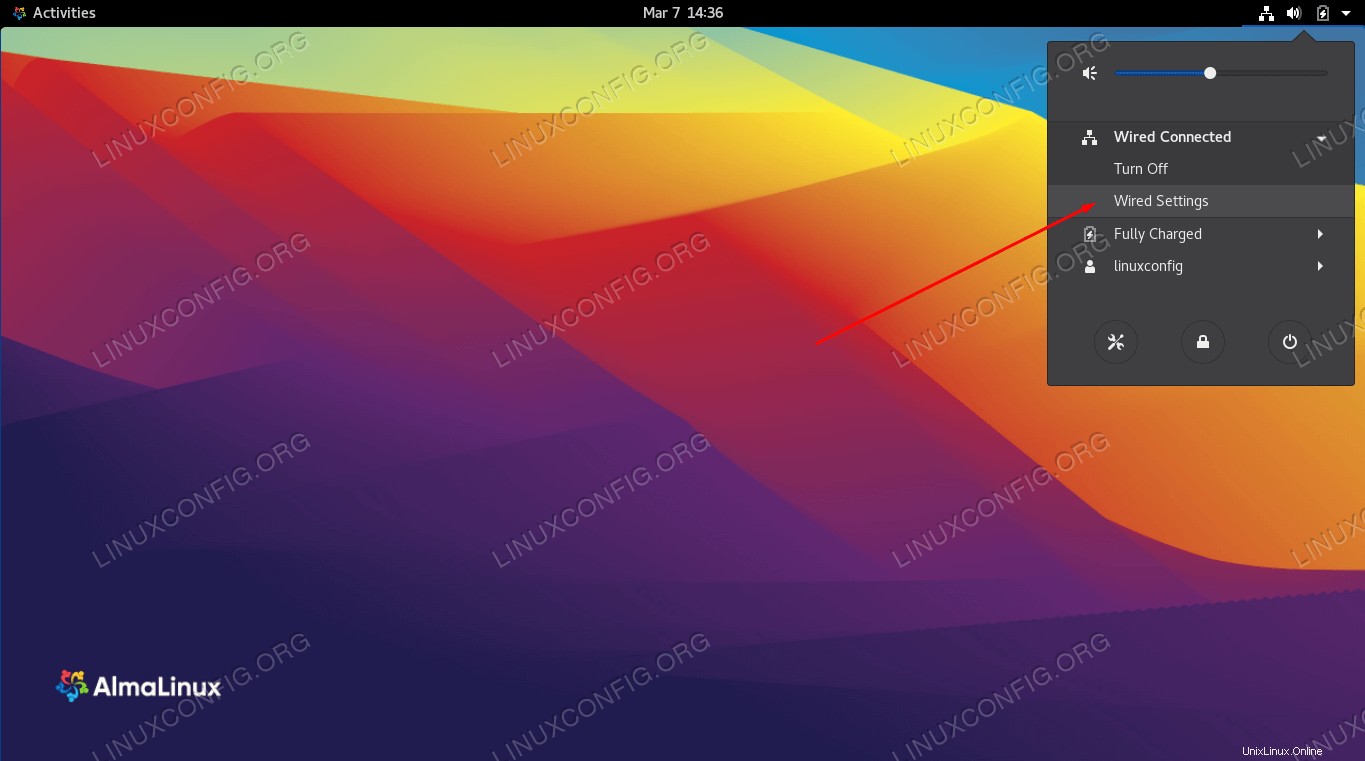 ネットワークインターフェースの設定を開きます
ネットワークインターフェースの設定を開きます 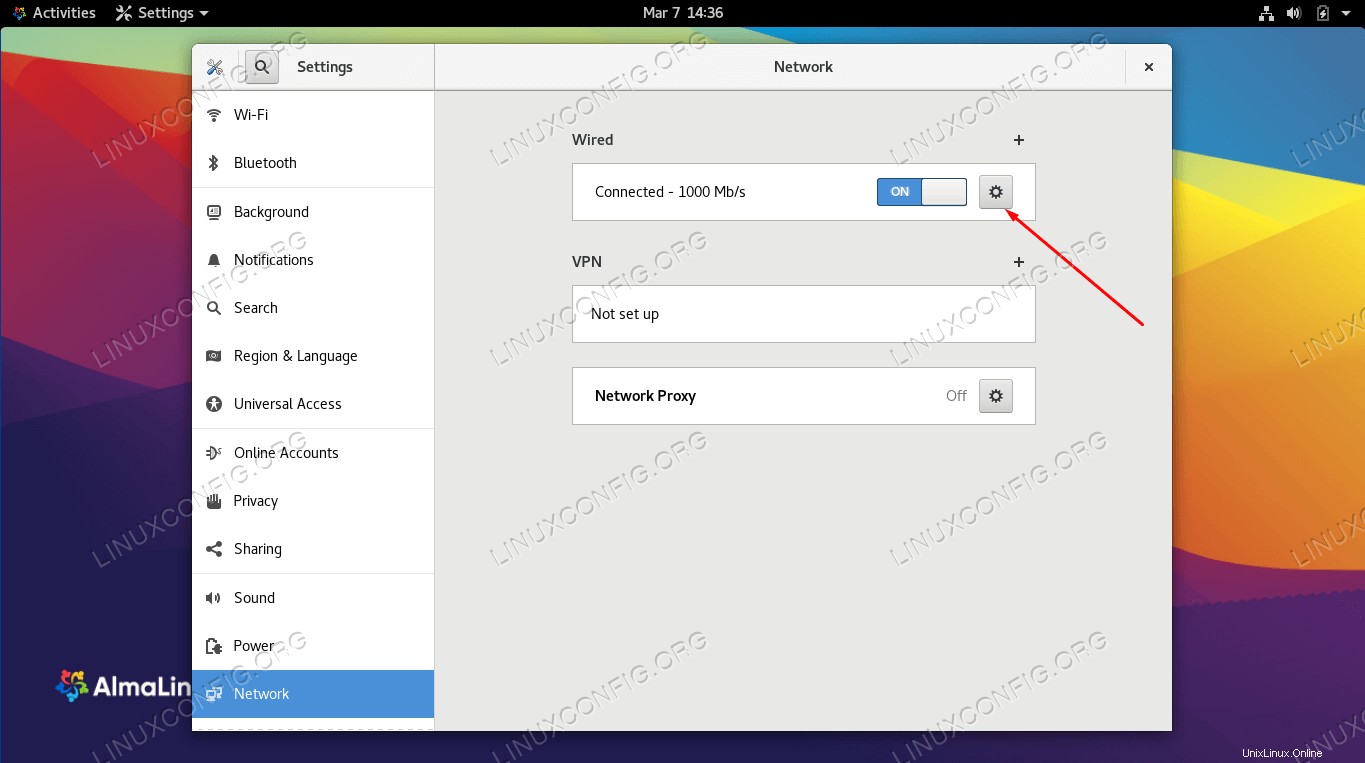 歯車をクリックして構成メニューを開きます
歯車をクリックして構成メニューを開きます 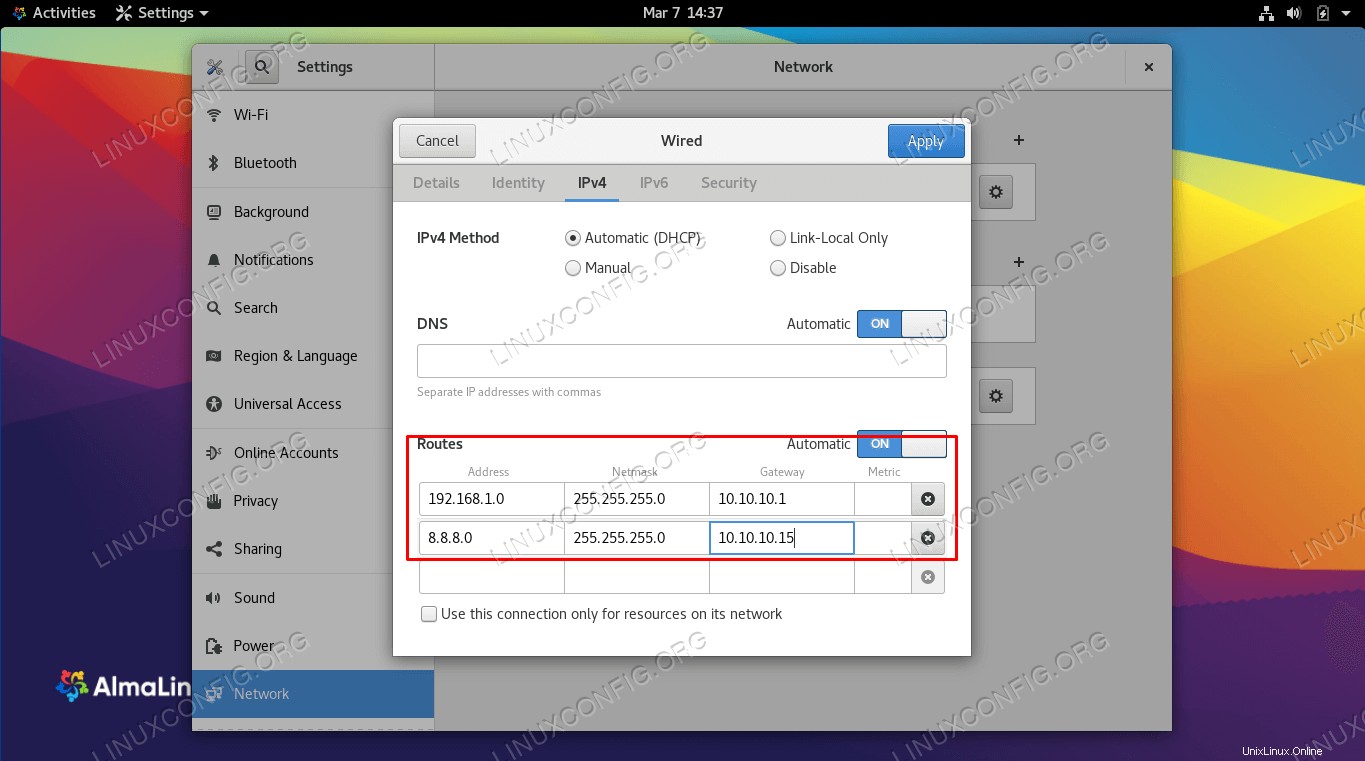 静的ルートを構成する
静的ルートを構成する まとめ
このガイドでは、コマンドラインとGUIを介してAlmaLinuxに静的ルートを追加するいくつかの方法を見ました。 AlmaLinuxは静的ルートを構成するための多くの方法を提供するので、最も便利なものを選択することができます。個人的には、nmcliインタラクティブエディタとGNOMEが最も簡単な方法だと思います。うまくいけば、これによりトラフィックが本来の場所に向かうようになります。